修復 iPhone 不斷失去網路連線的 12 種方法

您的 iPhone 是否經常遇到顯示網頁列的問題?以下是修復 iPhone 不斷丟失網路連線的最佳方法。

FaceTime 是 Apple 裝置上與朋友和家人進行視訊通話的預設應用程式。您甚至可以將 iPhone 放在Apple TV 4K旁邊,從而在 Apple TV 4K 上使用 FaceTime。您的 iMessage 聯絡人使用的電話號碼也可以透過 FaceTime 與您聯絡。

但您可能會因為各種原因而必須更改您的電話號碼。或者您可以選擇為您的聯絡人設定另一個電話號碼。因此,在這篇文章中,我們將分享在 iPhone、iPad 和 Mac 上更改 FaceTime 電話號碼的步驟。
您的電話號碼和 Apple ID 將成為 iPhone 上的 FaceTime 來電顯示。以下介紹如何透過更改電話號碼來更改 FaceTime 來電顯示。確保您的 iPhone 已連接到互聯網,並且您已實際插入新的 SIM 卡或將其用作 iPhone 上的 e-SIM 卡。
第 1 步:打開 iPhone 上的「設定」應用程序,然後點擊頂部的個人資料名稱。
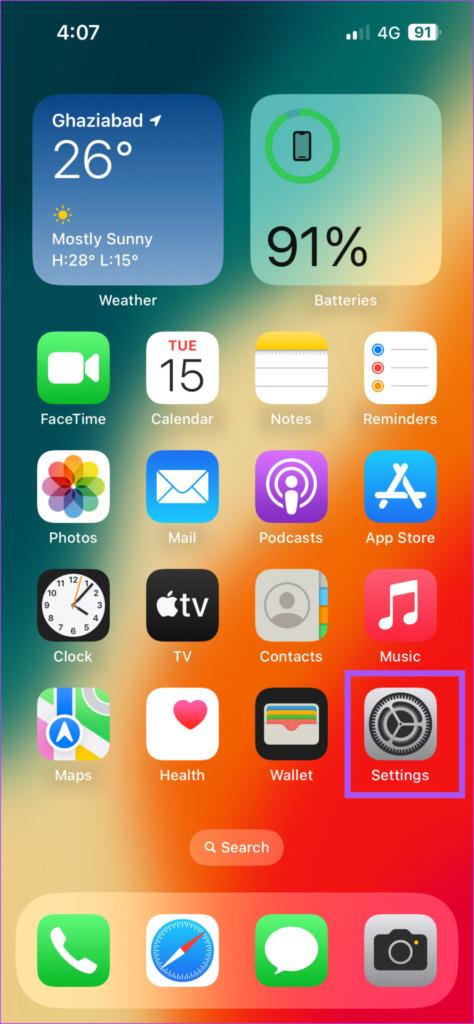
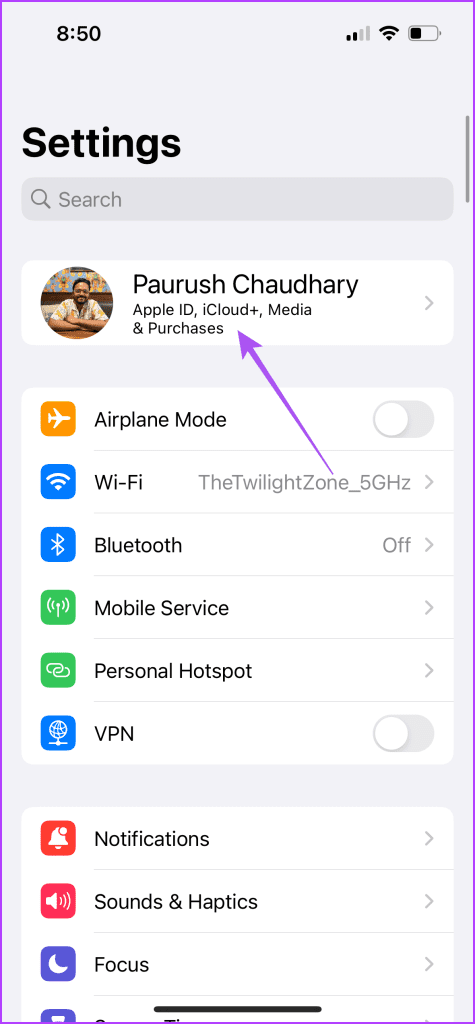
步驟 2:選擇登入和安全性。

步驟 3:點選電子郵件和電話號碼旁的編輯。

步驟 4:點擊“新增電子郵件或電話號碼”,然後再次選擇“新增電話號碼”進行確認。
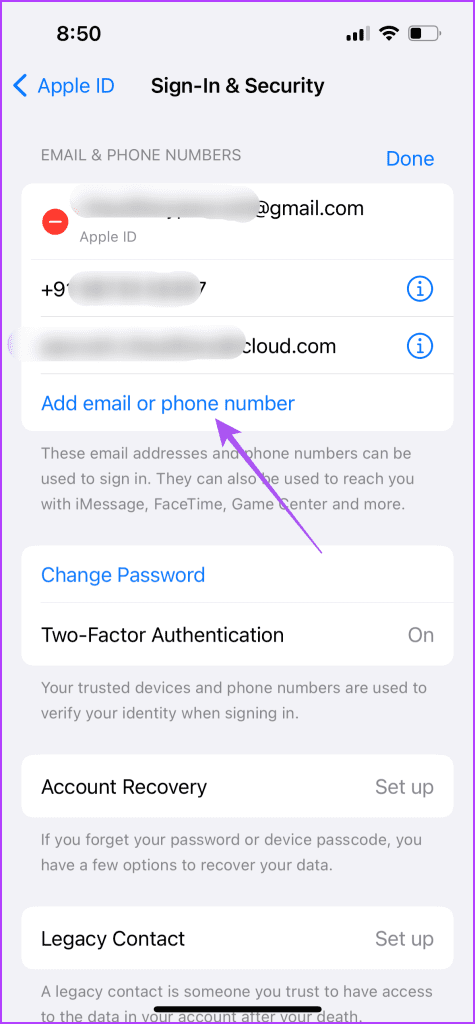
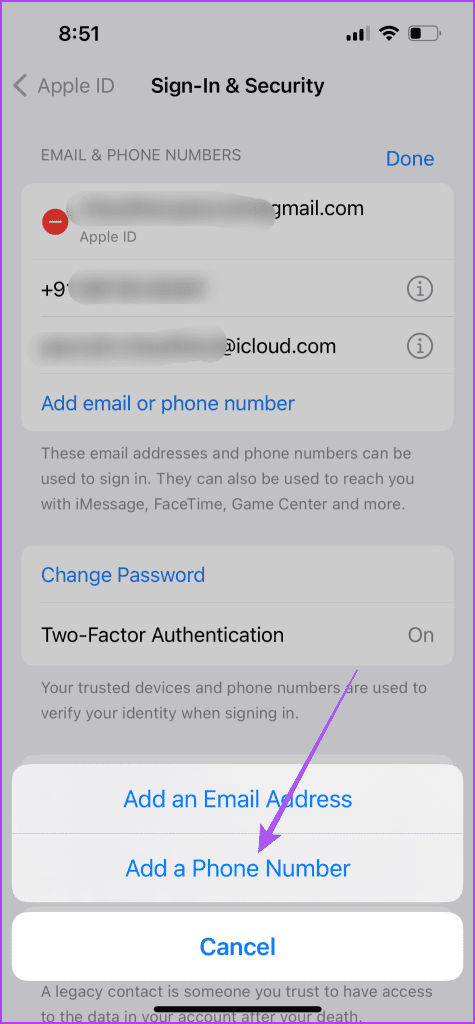
步驟 5:輸入您的新電話號碼,然後點選右上角的下一步。
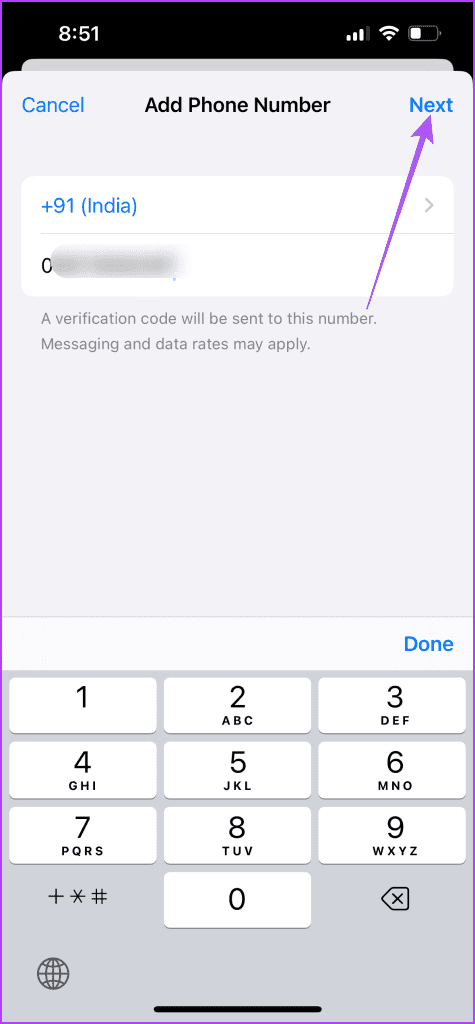
第 6 步:輸入發送到您的新電話號碼的驗證碼。
第 7 步:新號碼開始顯示後,返回並在「設定」應用程式中選擇「訊息」。
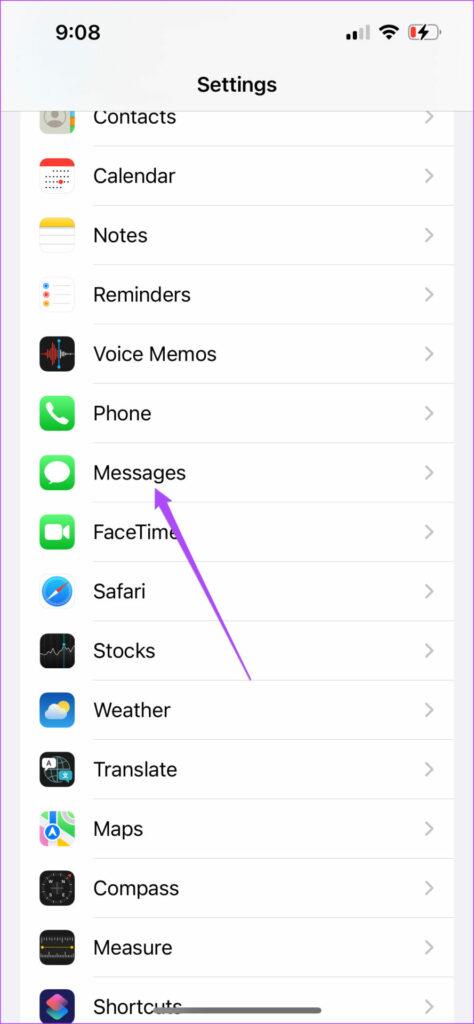
步驟 8:點選「傳送與接收」並選擇您的新電話號碼。
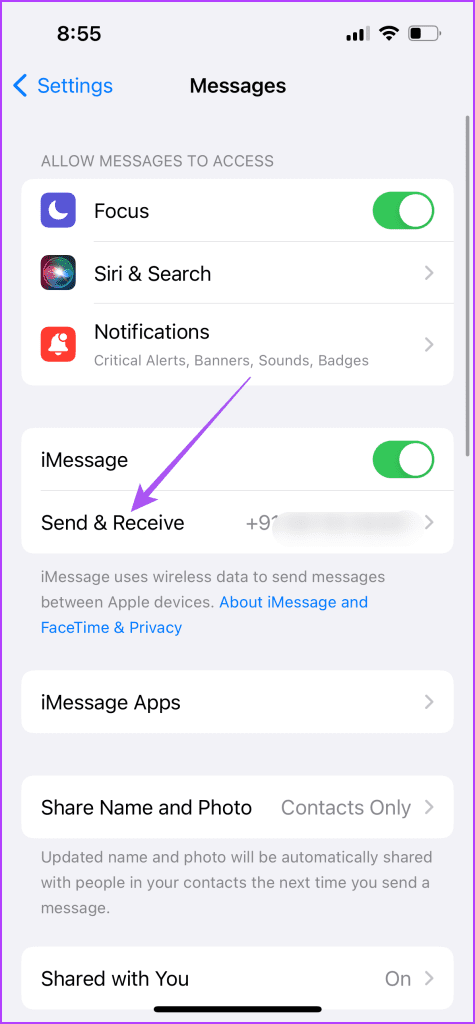
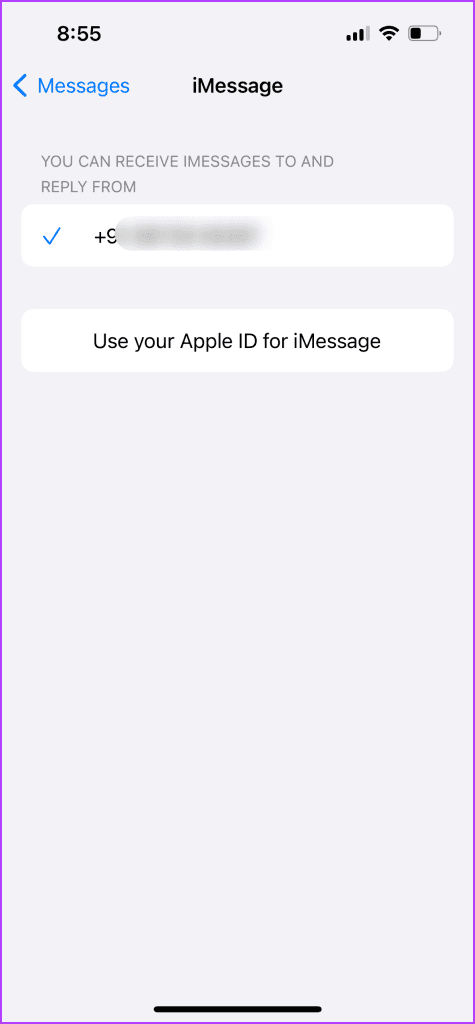
如果您喜歡在 iPad 上使用 FaceTime,可以按以下步驟為 FaceTime 選擇其他電話號碼。
第 1 步:開啟 iPad 上的「設定」應用程式。
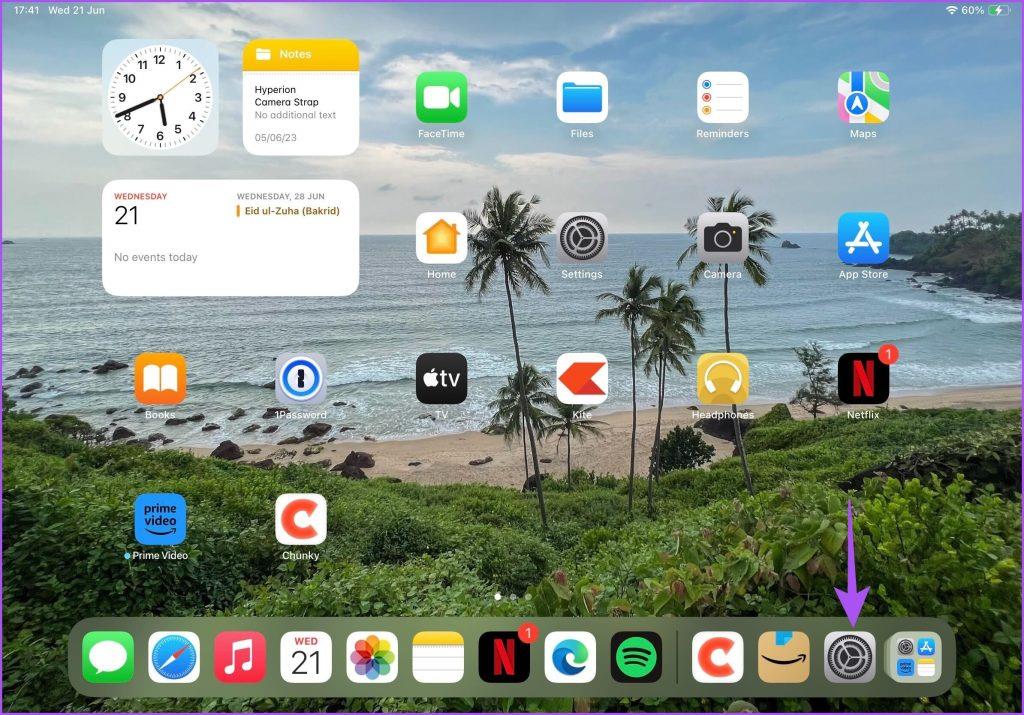
步驟 2:從左側選單中點擊您的個人資料名稱,然後選擇右側的登入和安全性。

步驟 3:點選電子郵件和電話號碼旁的編輯。
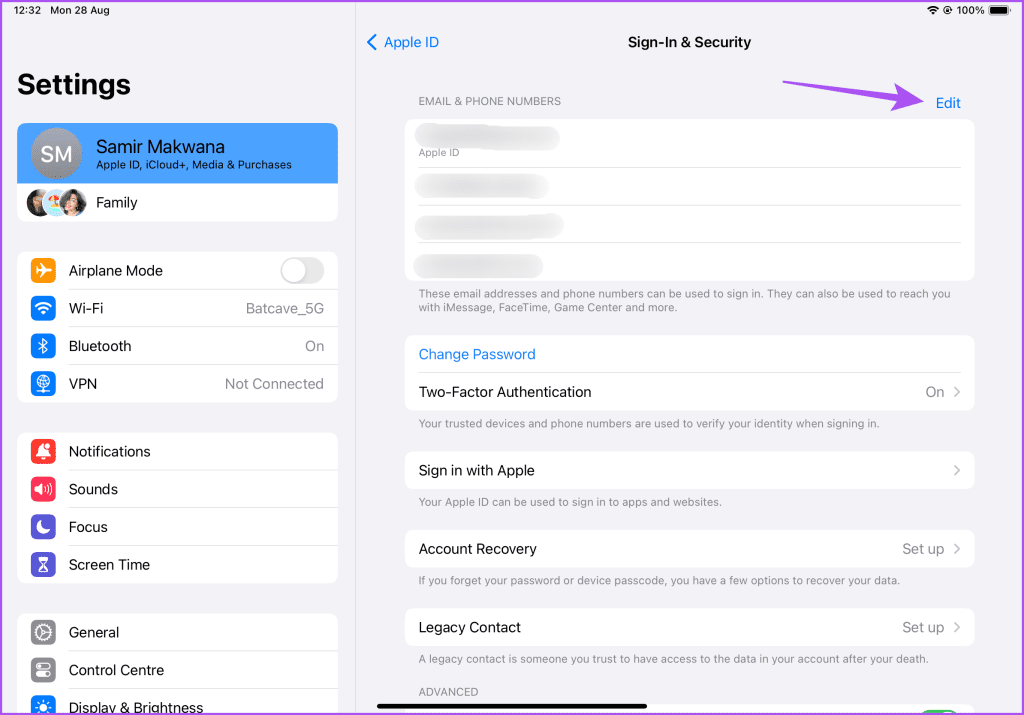
步驟 4:點選「新增電子郵件或電話號碼」。
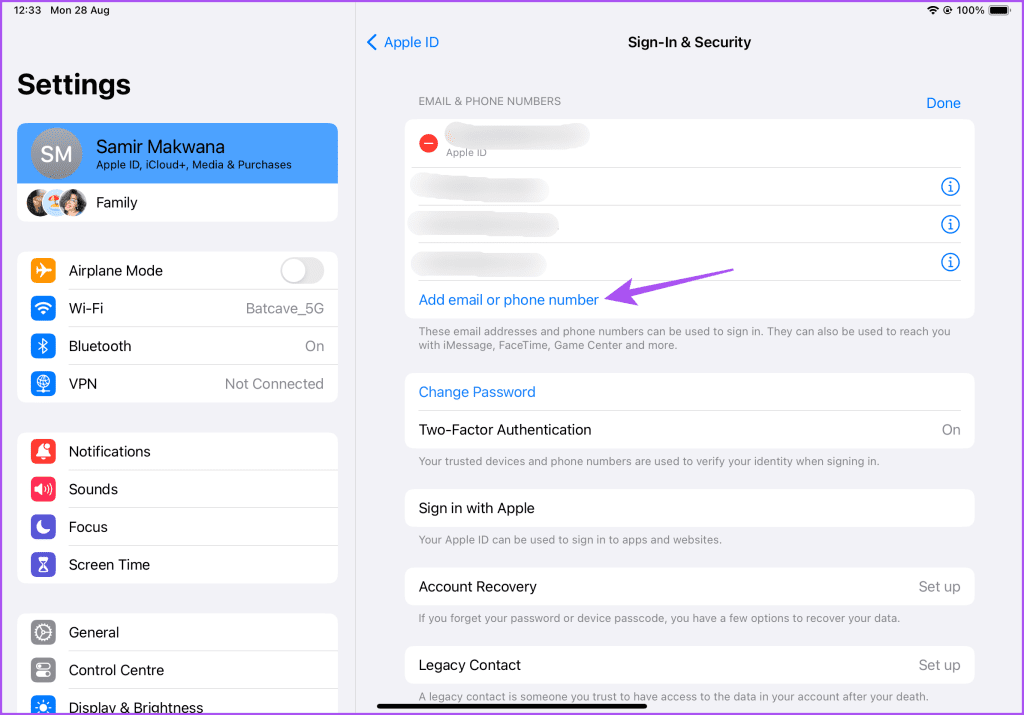
步驟5:再次選擇底部的「新增電話號碼」進行確認。
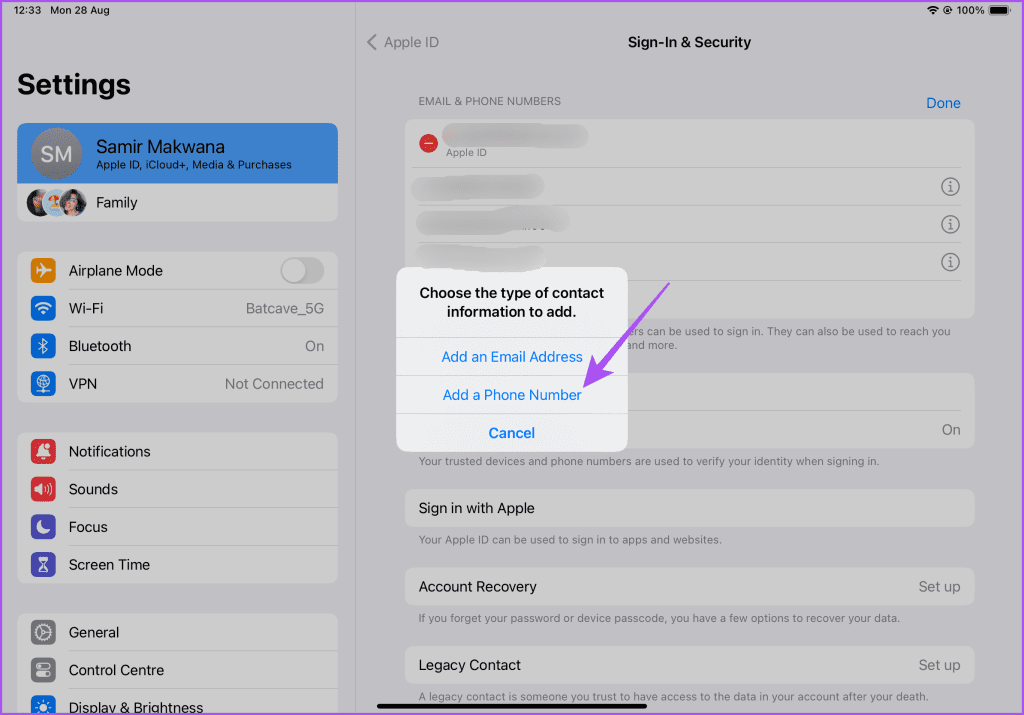
步驟 6:輸入您的新電話號碼,然後點選右上角的下一步。
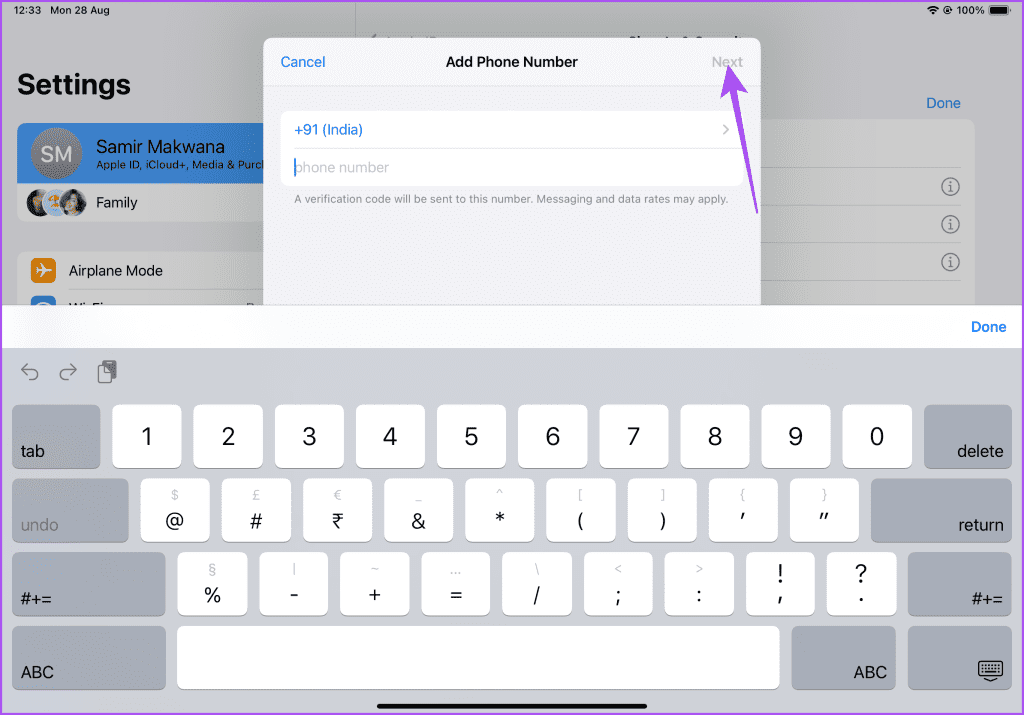
步驟 7:輸入發送到您的新電話號碼的驗證碼。
第 8 步:新號碼開始顯示後,返回並在「設定」應用程式中選擇「訊息」。
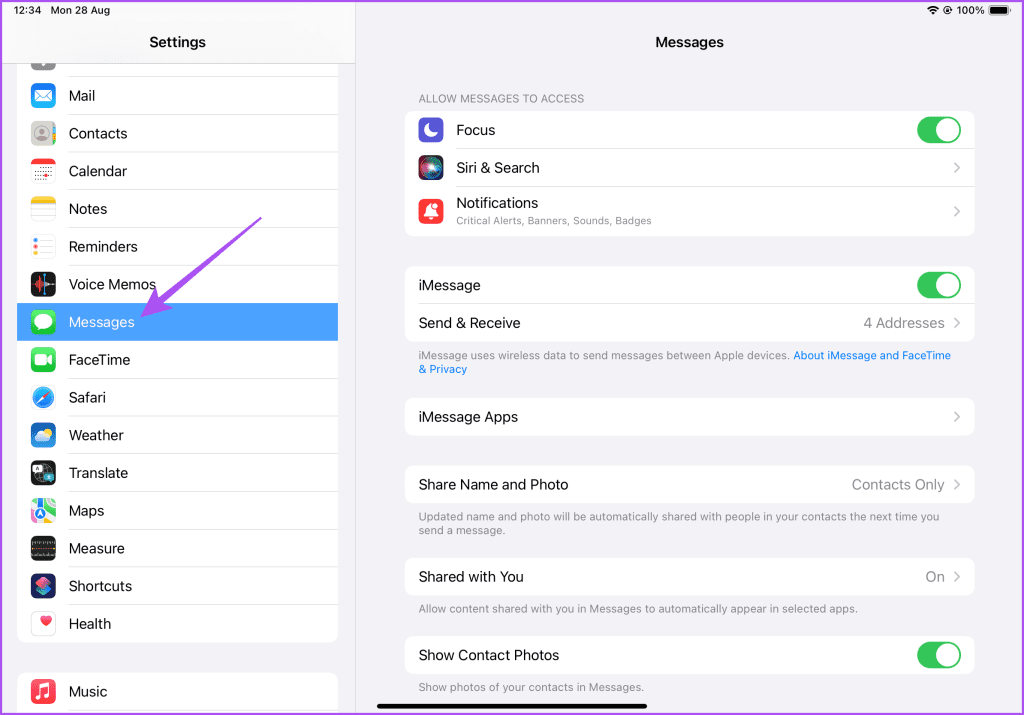
第 9 步:點擊「發送和接收」並選擇您的新電話號碼。
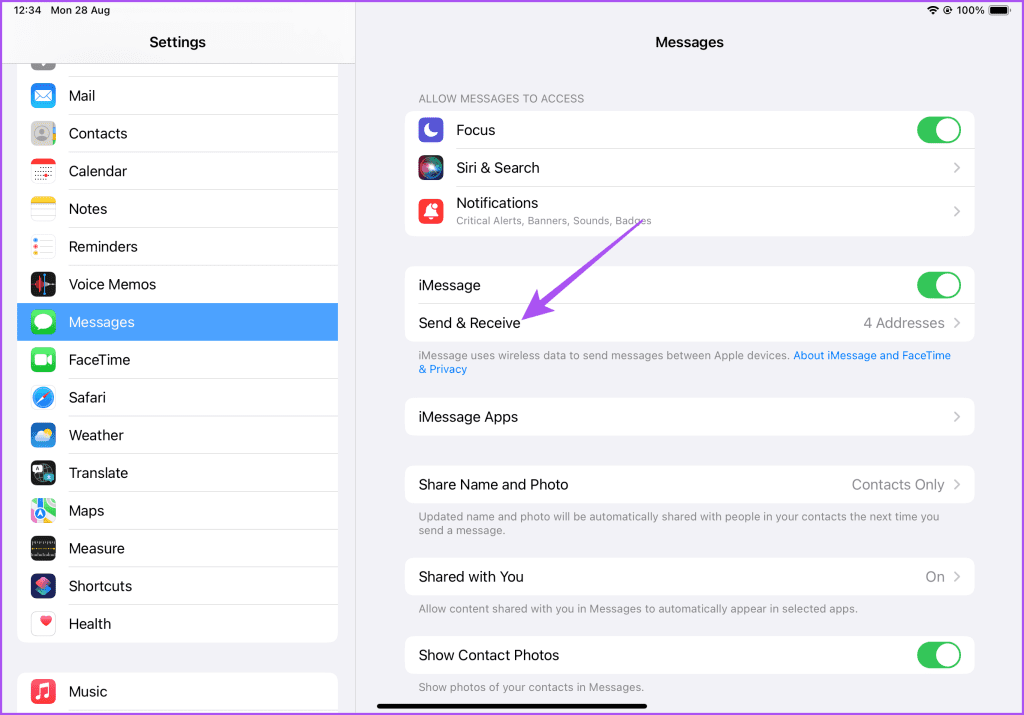
您還可以閱讀我們的帖子,了解如何在沒有電話號碼或 SIM 卡的情況下在 iPhone 和 iPad 上使用 iMessage。
您的 Mac 還允許您在更大的螢幕上透過 FaceTime 與聯絡人聯繫。以下介紹如何使用 Mac 更改 FaceTime 電話號碼。
步驟 1:按 Command + 空白鍵鍵盤快速鍵開啟 Spotlight 搜索,鍵入系統設置,然後按 Return。

步驟 2:點選左側選單中的設定檔名稱,然後選擇右側的登入和安全性。
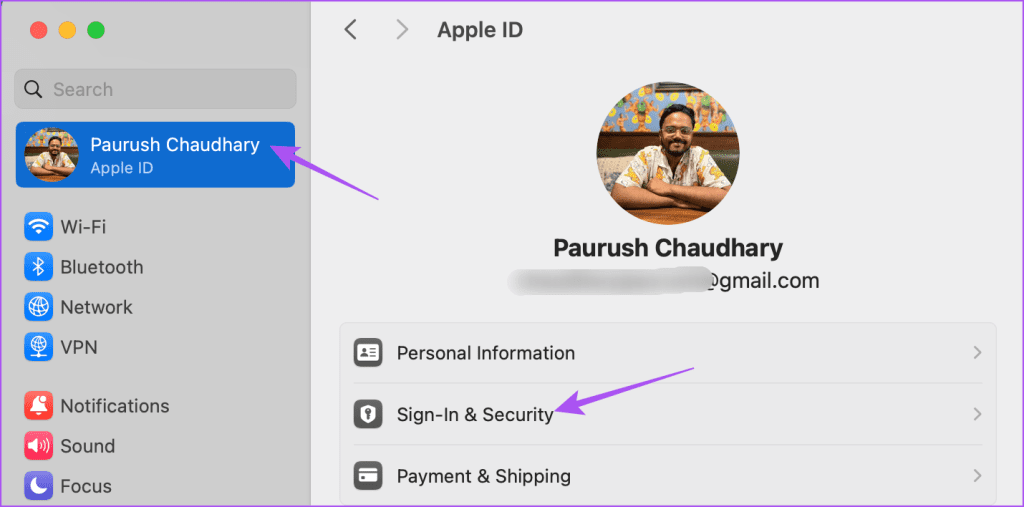
步驟 3:點選電子郵件和電話號碼下方的加號圖示。
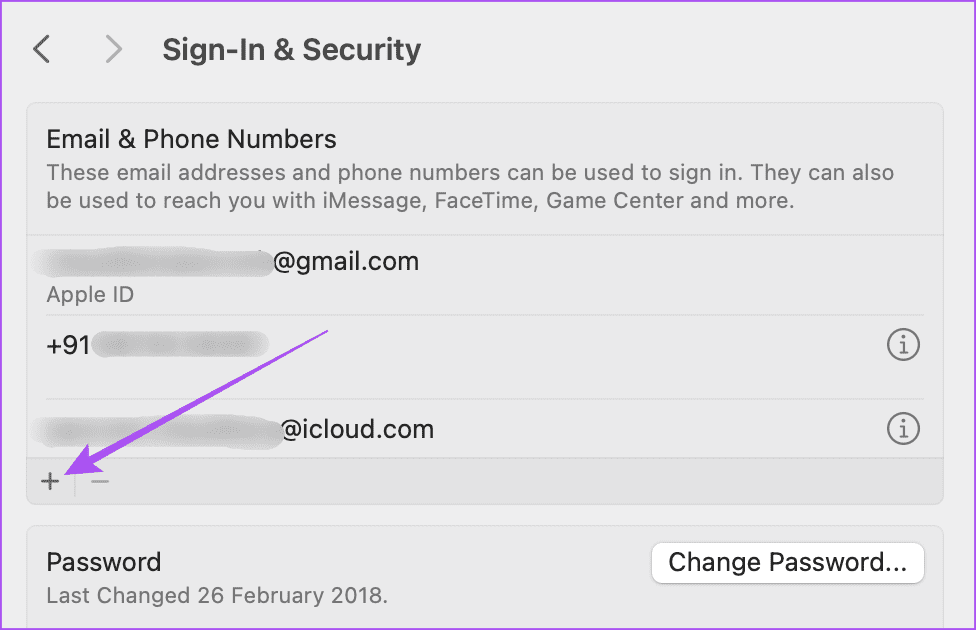
步驟 4:選擇電話號碼。

步驟 5:輸入您的電話號碼,然後按一下「下一步」。然後系統會要求您輸入發送到您的新電話號碼的驗證碼。
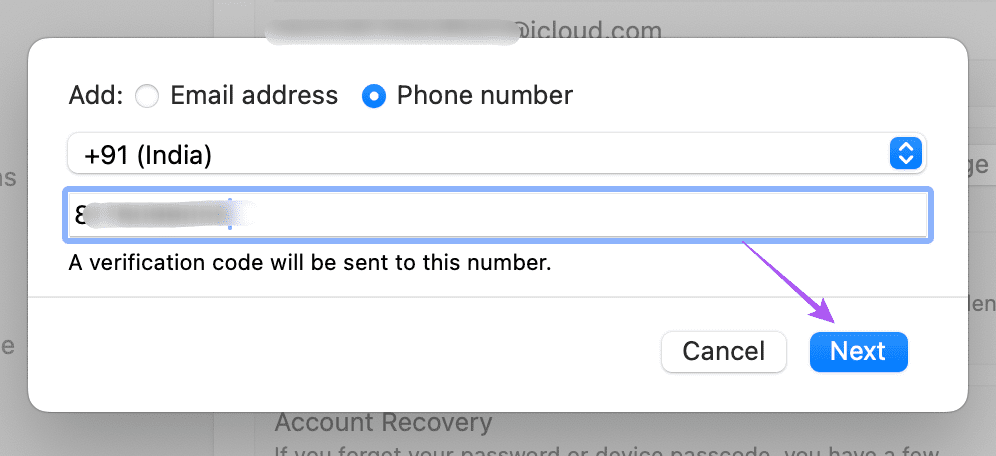
步驟 6:驗證新電話號碼後,關閉「設定」視窗並在 Mac 上開啟 FaceTime。
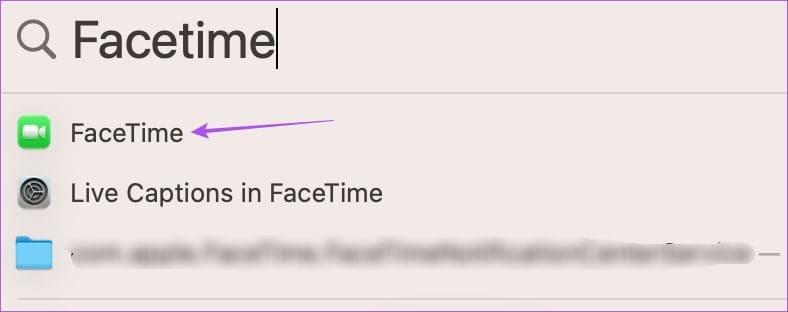
步驟7:點選左上角的FaceTime,然後選擇設定。
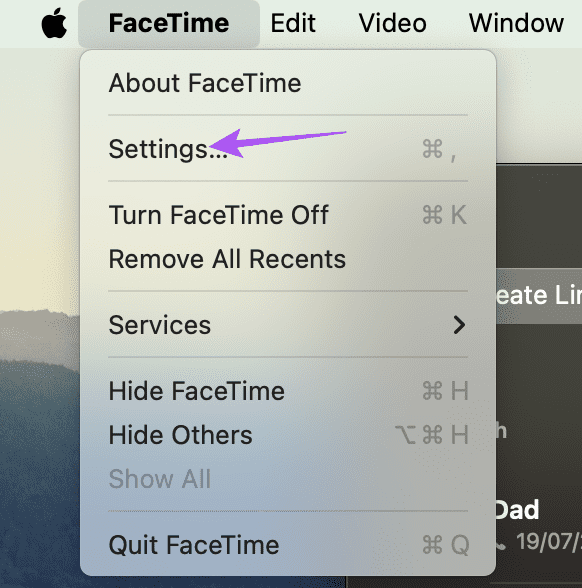
步驟 8:選擇用於 FaceTime 的新電話號碼。
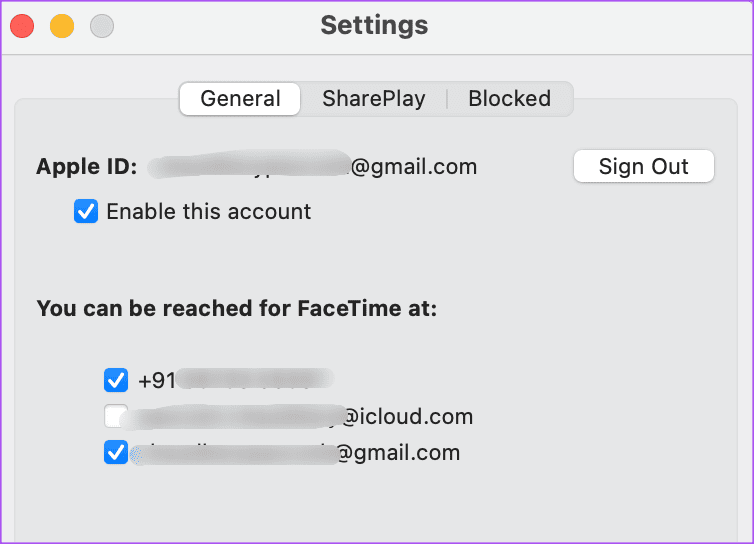
另外,請確保您已選擇新電話號碼以便從 Mac 發起新通話。
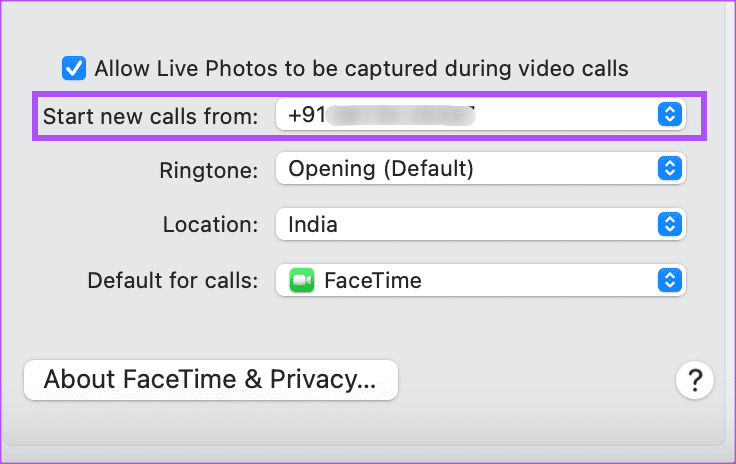
您可以更改 FaceTime 電話號碼,尤其是在搬到新的國家或州之後。當您無法始終留在親人身邊時,FaceTime 可確保您始終與他們保持虛擬聯繫。您甚至可以透過 FaceTime 通話向他們送上祝福。
但您可能會忘記時間,不記得生日和週年紀念日等特殊場合。為了消除這個問題,您可以參考我們的文章,以了解如何在 iPhone、iPad 和 Mac 上安排 FaceTime 通話,以免錯過任何重要日期。最好的部分是您不需要任何第三方應用程式即可執行此操作。
您的 iPhone 是否經常遇到顯示網頁列的問題?以下是修復 iPhone 不斷丟失網路連線的最佳方法。
您可以透過 iPhone 輕鬆與他人分享回憶。查看在 iPhone 上批量發送照片的最佳方式。
如果 Apple 播客應用程式通知在您的 iPhone、iPad 或 Mac 上不起作用,這裡有一些解決該問題的有效解決方案。
您在 iPhone 上遇到 Telegram 通知問題嗎?以下是解決 Telegram 不顯示通知問題的方法。
想要將整張照片從一側到另一側設定為您的 iPhone 桌布嗎?了解如何在 iPhone 上製作適合壁紙的圖片。
使用 Apple Music 時 iPhone 音量太低?讓我們來看看解決 iPhone 上 Apple Music 音量過低問題的 9 種簡單方法。
Apple Music 以低音量播放音樂?以下 6 種簡單方法可協助您在 iPhone 上提高 Apple Music 的音量。
無法在 iPhone 版 Safari 上播放影片?以下是解決 iPhone 上 Safari 無法播放影片問題的方法。
iPhone 最新更新後電池電量耗盡?以下是解決 iPhone 上 iOS 17 電池耗盡問題的 11 種方法。
長時間暴露在喧鬧的噪音中會損害您的聽力。以下是如何在 iPhone 上測量分貝等級。









